Hur vet man om du är blockerad på iMessage i iOS 14?
‘Hur vet man om du är blockerad på iMessage i iOS 14? Jag kan inte skicka något sms till mina vänner och jag tror att de blockerade mig!”
När jag läste den här frågan om iMessage-funktionen på iOS 14 insåg jag att det här problemet kan stötas på av vem som helst. Om du är en iPhone-användare kanske du redan vet hur användbart iMessage är för att kommunicera med våra kontakter. Men ibland blockerar människor på iMessage i iOS 14 utan att bli märkta. För att hjälpa dig att verifiera detta block av iMessage på iOS 14 har jag kommit med den här guiden. Låt oss lära oss vad som är nytt i iOS 14 iMessage-appen och hur man ser om du är blockerad på iMessage i iOS 14.
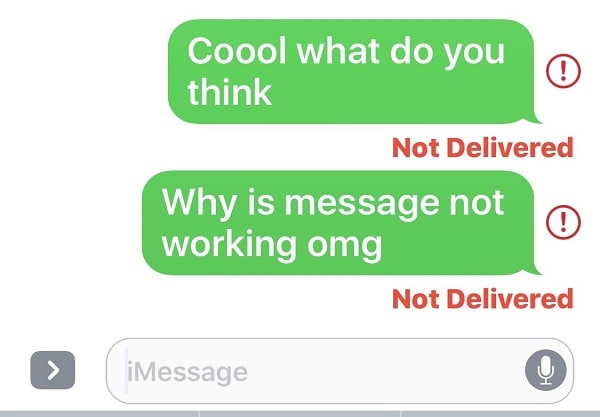
Del 1: Vilka är de nya sakerna i iMessage på iOS 14?
Precis som alla andra inbyggda appar har iMessage också fått en stor förnyelse i iOS 14-uppdateringen. Om du redan har uppdaterat din iPhone till iOS 14 kan du se följande stora ändringar i iMessage-appen.
- Nytt gränssnitt
Det övergripande utseendet och känslan för iMessage-appen har ändrats. Du kan enkelt få anpassade avatarer, söka mellan konversationer och hantera dina individuella chattar/gruppmeddelanden.
- Inline svar
Precis som WhatsApp och andra populära chattappar kan du nu svara på ett specifikt meddelande i en chatt. För att få det här alternativet kan du bara trycka och hålla ned meddelandet som du vill svara.
- Fäst konversationer
Du kan nu fästa dina viktiga meddelanden högst upp på listan så att du enkelt kan komma åt dessa konversationer utan att söka efter dem.
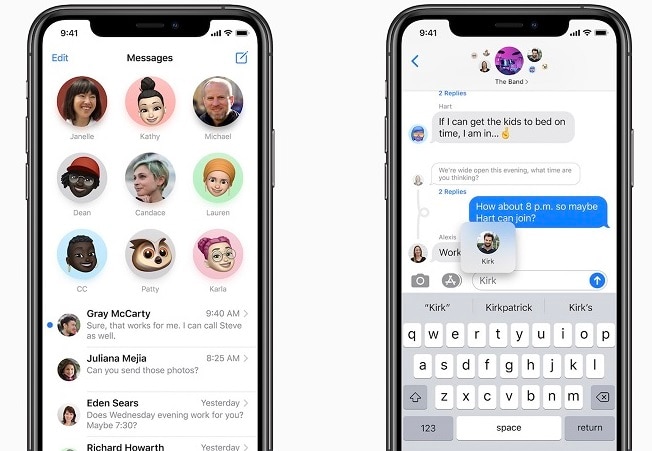
- Anpassade omnämnanden
När du chattar i en grupp kan du nu helt enkelt nämna vilken medlem som helst och deras namn kommer att markeras. Du kan också aktivera aviseringen för att veta när du nämns i en grupp.
- Nya Memojis
Det finns också massor av nya stilar av memojis som du nu kan välja och göra till din avatar. Du kan också inkludera emojis eller memojis i gruppikoner också.
Del 2: Hur vet jag om du är blockerad på iMessage i iOS 14?
Medan iMessage låter oss utbyta texter och bilagor med andra, ger det oss också en bestämmelse för att blockera en användare. När du väl har blockerat någon på iMessage kan de inte skicka någon text till dig och inte ens du kan kommunicera med dem. Därför, för att verifiera om du har blivit blockerad via iMessage på iOS 14, gör du bara följande kontroll.
Metod 1: Skicka en text till dem på iMessage
Det snabbaste sättet att kontrollera om någon har blockerat dig eller inte på iMessage, gå bara till appen och öppna konversationen. Skriv nu vad som helst och tryck på knappen Skicka för att försöka leverera texten till dem.
I det typiska iMessage-fönstret kan du få antingen ‘Läs’ eller ‘Levererat’ meddelande längst ner i meddelandet.
- Om du får meddelandet ‘Läs’ eller ‘Leverat’ betyder det att du inte är blockerad av kontakten.
- Dessutom, om du precis har fått ‘Läs’-prompten, betyder det också att du inte är blockerad. En användare kan dock inaktivera eller aktivera läskvittoaviseringen för vilken kontakt som helst.
- Slutligen, om du inte har fått någon prompt (levererad eller läst), är chansen stor att du kan bli blockerad.
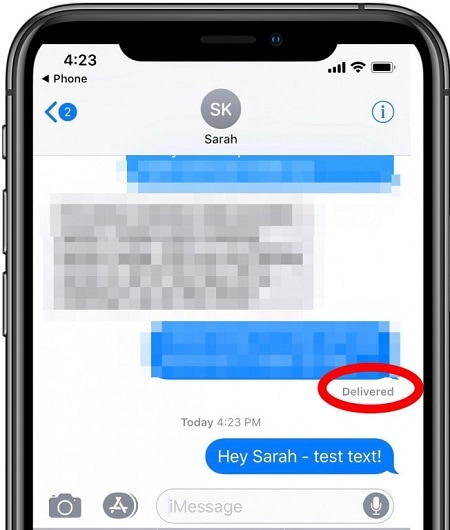
Jag skulle rekommendera att vänta ett tag efter att du har skickat texten eftersom den andra användaren kan vara utanför nätverkszonen. Innan du bestämmer dig för om de har blockerat dig på iMessage, se därför till att de kan ta emot texter från andra.
Metod 2: Använd SMS-funktionen
Förutom iMessage-appen kan du också överväga att skicka dem ett standard-SMS för att kontrollera detsamma. I förväg bör du gå till meddelandeinställningarna på din iPhone och aktivera funktionen SMS på iMessage. Öppna nu konversationen och skicka dem ett standard-SMS istället. Till skillnad från iMessage, som avbildas med en blå färg, kommer ditt SMS att ha en grön färgbubbla.

Nu kan du bara vänta ett tag och kontrollera om du har fått någon leveransrapport för det skickade sms:et. Om du inte har fått någon leveransavisering kan den verifiera att du har blockerats via iMessage på iOS 14.
Viktig anmärkning: Kontrollera din blockeringslista
Tja, det här kanske låter överraskande, men chansen är stor att du också kunde ha blockerat den andra kontakten. Onödigt att säga, om du har blockerat dem, kommer du inte att kunna skicka dem något på iMessage heller. Innan du bestämmer dig, gå snabbt till telefonens inställningar för att säkerställa att du inte har blockerat kontakten av misstag.
För att göra detta kan du bläddra i enhetens Inställningar > Meddelanden > Samtalsblockering och identifiering. Här kan du se en lista över alla kontakter du har blockerat. Om du har blockerat någon av misstag, tryck sedan på knappen ‘Redigera’ och ta bort dem från den här listan.
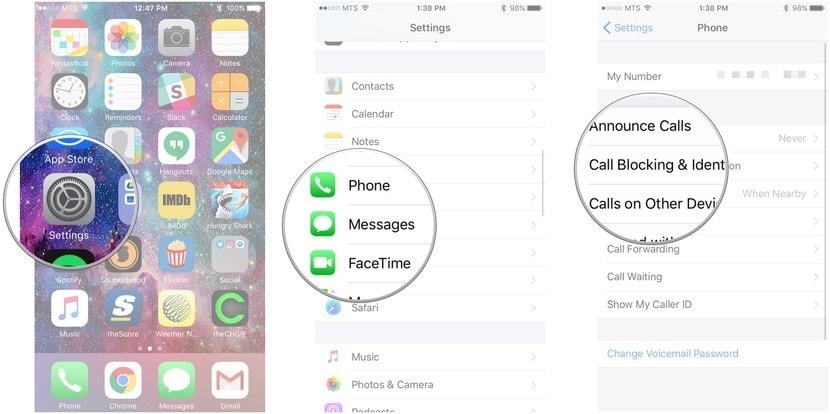
Jag är säker på att efter att ha läst den här guiden skulle du kunna verifiera blockering i iMessage på iOS 14 också. Eftersom det är ganska enkelt att kontrollera blockeringsfunktionen på iMessage i iOS 14 kan du enkelt uppfylla dina krav. Förutom det, om din enhet inte fungerar bra, kan du helt enkelt nedgradera den med DrFoneTool – System Repair (iOS). Gå vidare och prova det här fyndiga verktyget och dela den här guiden med andra för att lära dem hur man kan se om du är blockerad på iMessage i iOS 14 eller inte.
Senaste artiklarna